Raccolta di foto e video
Video e foto collezione mostra tutti i file di immagini e video che sono stati aggiunti al progetto corrente. Si trova in alto a destra dell'area di lavoro. Scatta e file video creati utilizzando lo strumento di cattura visualizzata qui. (File audio appaiono e vengono aggiunti il Collezione di musica.)
Se nessun file sono stati aggiunti al progetto corrente, una serie di quattro scelte viene visualizzato nella raccolta di foto e Video:
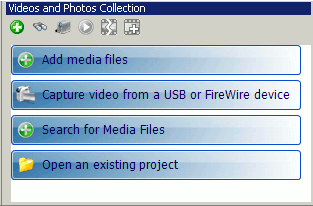
Quando si lavora con file che vengono aggiunti al Auto Movie Creator, i file originali non vengono modificati in alcun modo. Il progetto su che si lavora è solo un insieme di istruzioni per la creazione di un file di output video dai file originali. È possibile fare clic destro sul file e selezionare Proprietà per visualizzare i dettagli come la posizione, nome, dimensione, tipo, durata, data e ora di creazione e modifica e larghezza e altezza.
Anche se i video e le foto collezione sezione viene visualizzata nell'area di lavoro per impostazione predefinita, è possibile sostituirlo con Effetti, Transizioni, Titoli e crediti o Collezione di musica selezionandoli dalla barra degli strumenti o la Visualizza dal menu. Per tornare alla vista di default (Video e foto collezione), fare clic su Visualizza > Video e foto, utilizzare il tasto Ctrl + 1 keys, oppure fare clic sul Video e foto pulsante sulla barra degli strumenti.
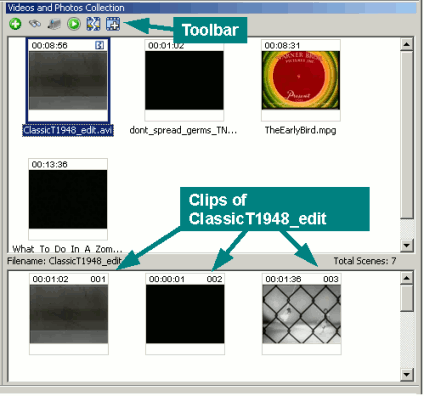 |
|
Figura 1: Il video e la raccolta di foto |
Per impostazione predefinita, il Video e la raccolta di foto mostra le miniature. È possibile passare alla mostra dettagli pulsante destro del mouse in un'area vuota della collezione e facendo clic su Vista >> dettagli .
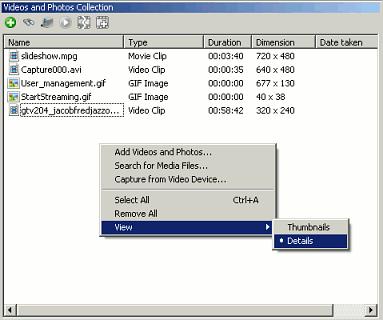
|
|
Figura 2: Visualizzazione Dettagli |
È possibile ordinare l'elenco nella visualizzazione dettagli cliccando su uno dei titoli di colonna: Nome, Tipo, Durata, Dimensione E Data assunta .
Video e foto raccolta toolbar è costituito da sei pulsanti. Il Aggiungi Media  bottone permette di navigare per file di immagini e video e aggiungerli all'insieme. Il Ricerca di file multimediali bottone permette di navigare per file di immagini e video e aggiungerli all'insieme. Il Ricerca di file multimediali pulsante rileva tutti i file multimediali in una cartella selezionata e li aggiunge all'insieme. Il Cattura pulsante pulsante rileva tutti i file multimediali in una cartella selezionata e li aggiunge all'insieme. Il Cattura pulsante  ti permette di che catturare da qualsiasi attaccato fotocamera USB o FireWire. Fare clic sul di anteprima ti permette di che catturare da qualsiasi attaccato fotocamera USB o FireWire. Fare clic sul di anteprima  pulsante per riprodurre il file selezionato di anteprima sezione dell'area di lavoro. Rilevare scene pulsante per riprodurre il file selezionato di anteprima sezione dell'area di lavoro. Rilevare scene  divide un file video in clip. Aggiungere a Storyboard divide un file video in clip. Aggiungere a Storyboard  mette un file su Storyboard a cella selezionata (la cella clip con un bordo scuro intorno ai suoi bordi) o la cella attiva (cella con una linea tratteggiata attorno ad esso). mette un file su Storyboard a cella selezionata (la cella clip con un bordo scuro intorno ai suoi bordi) o la cella attiva (cella con una linea tratteggiata attorno ad esso).
È possibile aggiungere file al video e foto collezione facendo clic destro ovunque sul suo spazio bianco e selezionando Aggiungi Media, Ricerca di file multimediali o Catturare dal dispositivo Video opzione. Le altre opzioni del menu sono Seleziona tutto e Rimuovere tutti che seleziona e rimuovere tutti i file nei video e foto insieme. Può fare clic destro su qualsiasi file alle funzioni di accesso come Add a Storyboard, scene di rilevare, posizione dei File aperti, anteprima, Remove e trovare.
Se vedete un nome di file con il  icona, significa che il file è manca e non può essere utilizzato per la modifica. Per individuare il file e renderlo disponibile per l'editing ancora una volta, è possibile fare clic destro su di esso e scegliere Trova. Fare clic su Sfoglia per specificare la cartella per cercare e scegliere il Ricerca pulsante. icona, significa che il file è manca e non può essere utilizzato per la modifica. Per individuare il file e renderlo disponibile per l'editing ancora una volta, è possibile fare clic destro su di esso e scegliere Trova. Fare clic su Sfoglia per specificare la cartella per cercare e scegliere il Ricerca pulsante. |